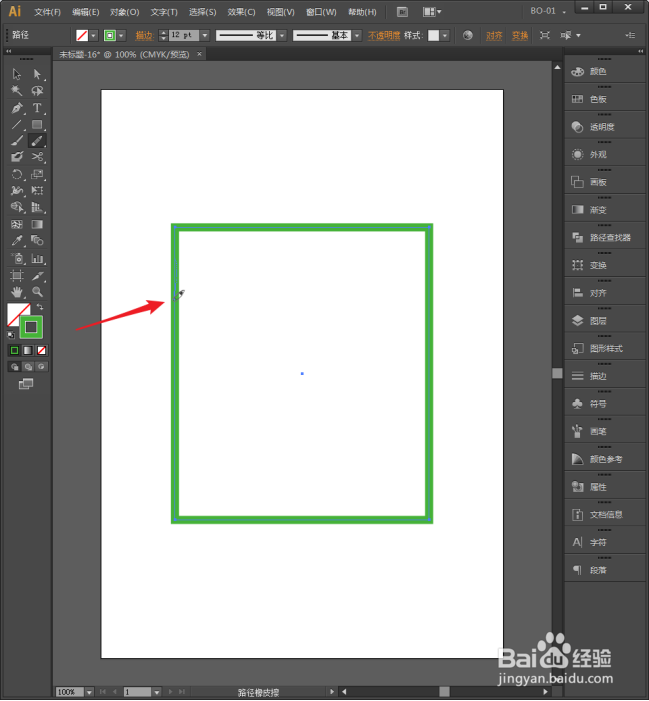Illustrator中怎样使用橡皮擦擦掉路径
1、启动Illustrator CS6。
2、建立一个空白文档。
3、绘制一个形状。
4、给形状设置颜色和描边。
5、虽然绘制的是形状,但是是路径。
6、点击选择路径橡皮擦工具。
7、鼠标变成倒置的铅笔形状,当需要删掉某一段路径,只需要在路径上擦除。
8、则路径就被擦掉了。
9、同样,在其他路径上擦除。
10、这样,把原形状就擦成了两个形状。
声明:本网站引用、摘录或转载内容仅供网站访问者交流或参考,不代表本站立场,如存在版权或非法内容,请联系站长删除,联系邮箱:site.kefu@qq.com。
阅读量:33
阅读量:81
阅读量:66
阅读量:44
阅读量:93